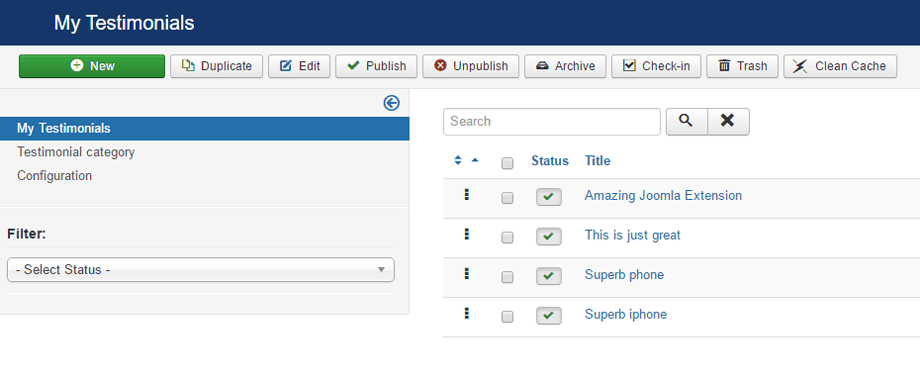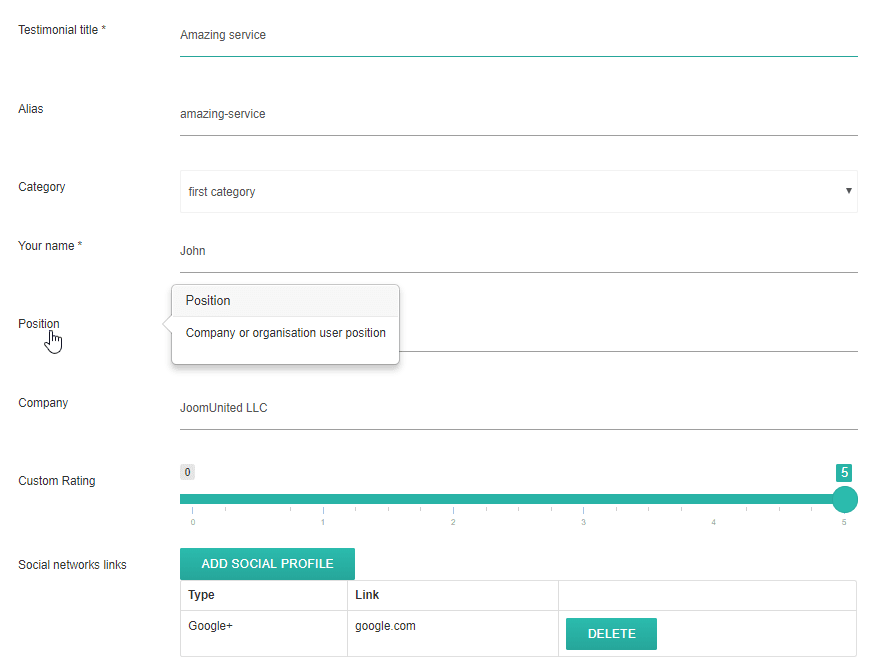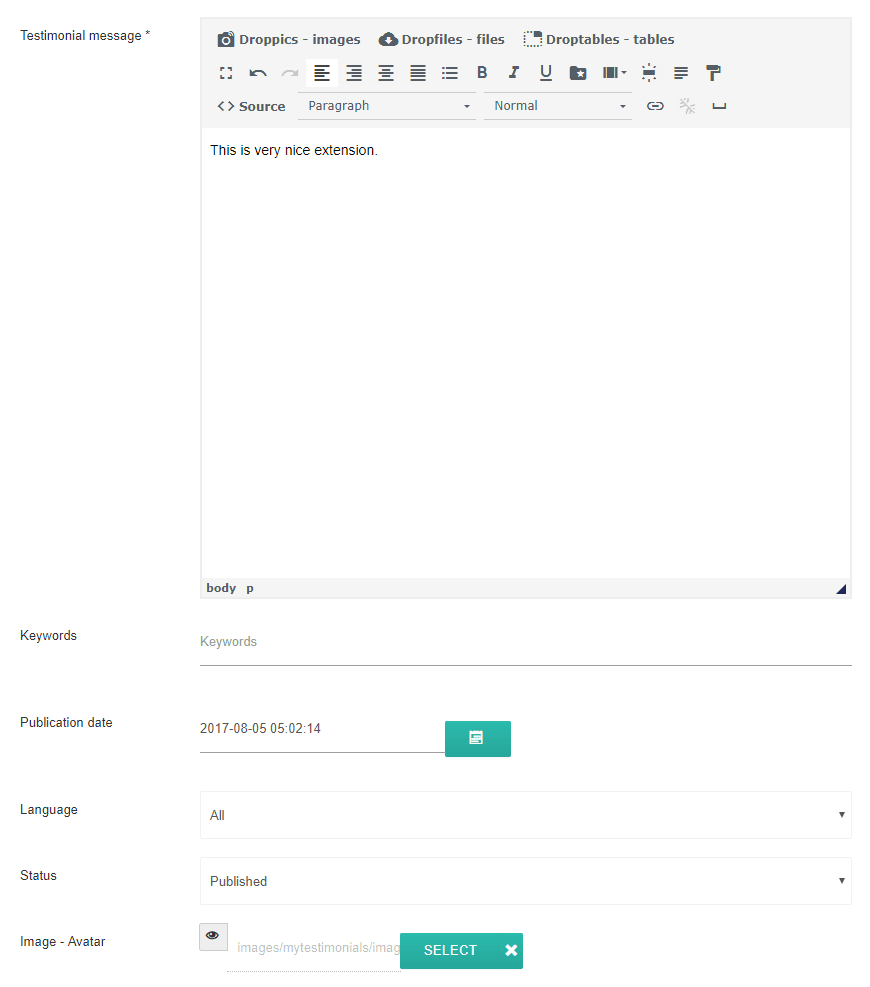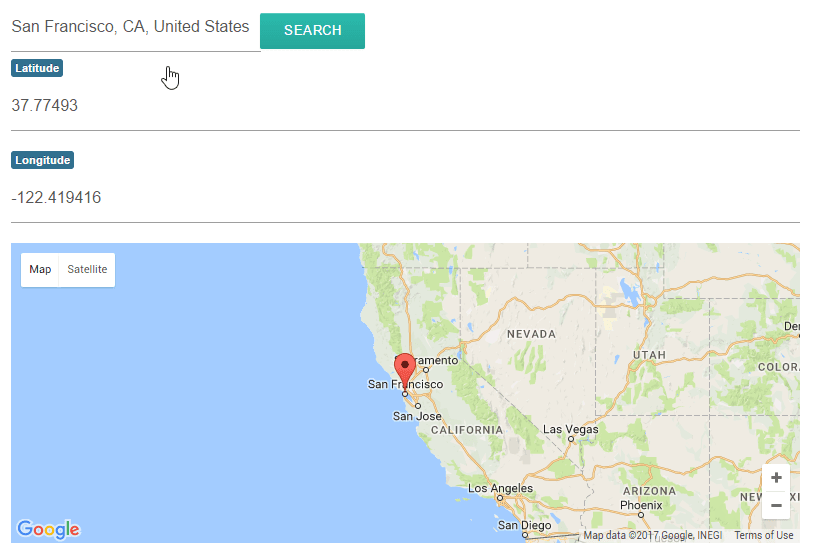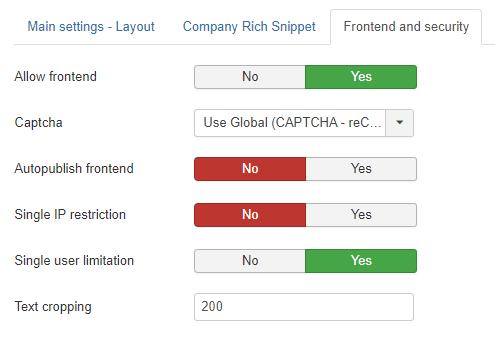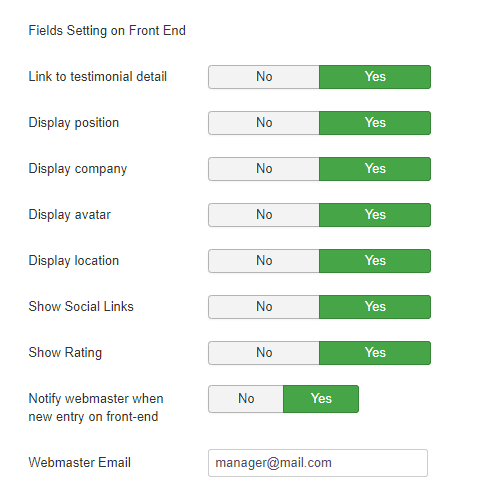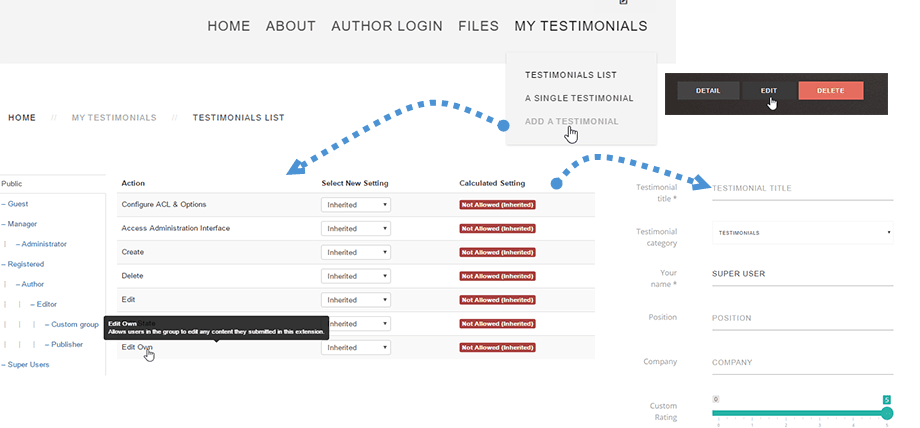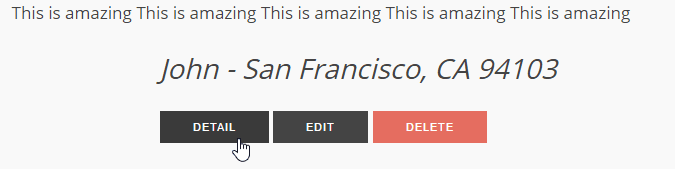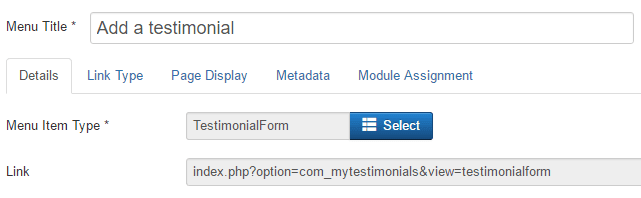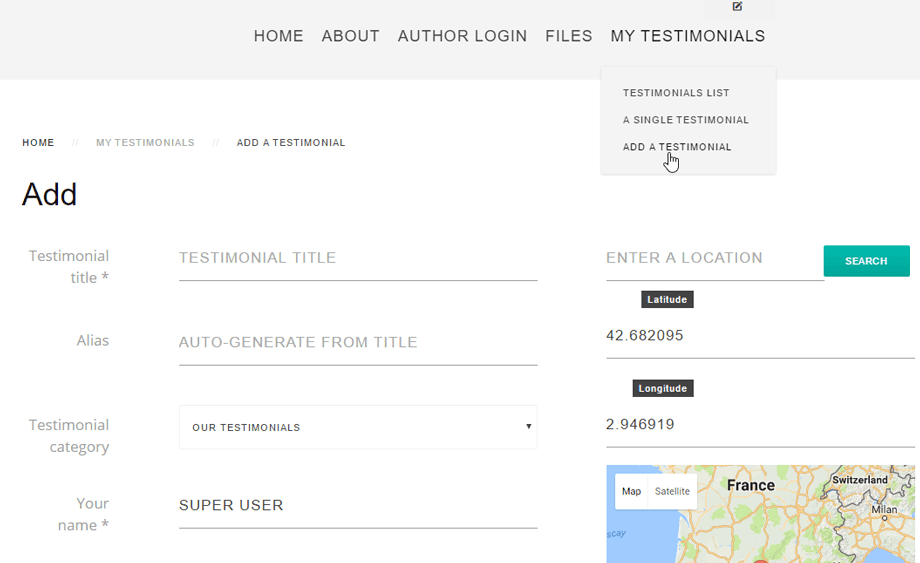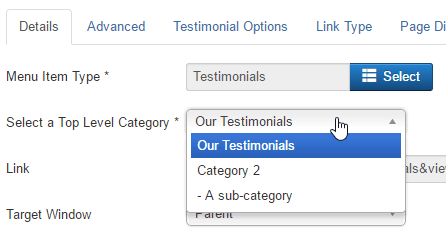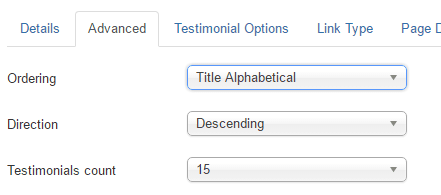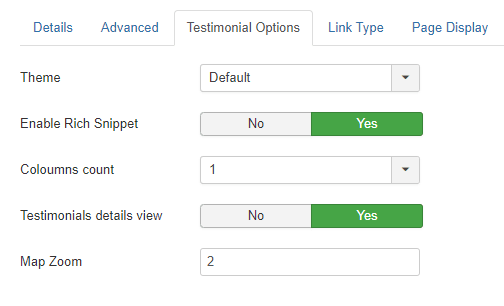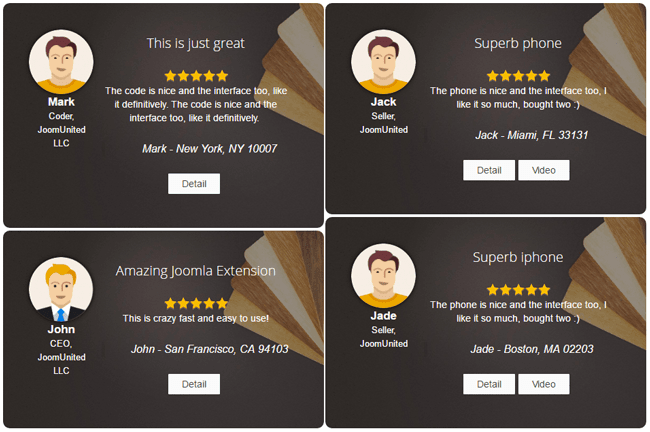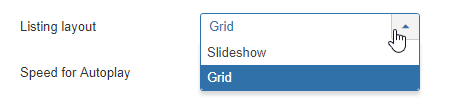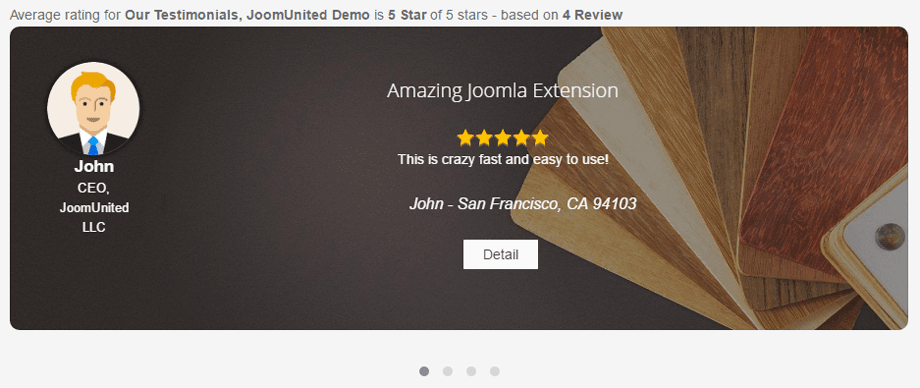คำรับรองของฉัน: การใช้งานทั่วไป
1. สร้างคำรับรอง
ข้อความรับรองของฉันช่วยให้คุณสร้างข้อความรับรองจากแบ็กเอนด์ของ Joomla และจากส่วนหน้า (บทต่อไป) จากแบ็กเอนด์ คุณสามารถใช้หมวดหมู่เริ่มต้นหรือสร้างหมวดหมู่ใหม่ได้ อนุญาตหมวดหมู่ที่ซ้อนกัน
หากต้องการเข้าถึงการจัดการหมวดหมู่คำรับรอง ให้ใช้เมนู ส่วนประกอบ > ข้อความรับรองของฉัน > หมวดหมู่คำรับรอง
จากนั้น หากต้องการเพิ่มข้อความรับรอง ให้ใช้เมนู ส่วนประกอบ > ข้อความรับรองของฉัน > ข้อความรับรองของฉัน
จากนั้นคลิกที่ ใหม่ และเริ่มแก้ไขข้อความรับรองใหม่ องค์ประกอบแรกที่สามารถแก้ไขได้คือ:
- ชื่อเรื่องและนามแฝง: ใช้เป็นชื่อรับรองและชื่อหน้า
- หมวดหมู่ของคำรับรอง
- แผงคอของผู้วิจารณ์
- บริษัท
- การให้คะแนน: จาก 1 ถึง 5 ใช้โดยส่วนขยายเป็นการให้คะแนนตัวอย่างข้อมูลอย่างละเอียด (แสดงดาวและบทวิจารณ์ในเครื่องมือค้นหา)
- ลิงค์โซเชียลเน็ตเวิร์ก
จากนั้นคุณจะพบ:
- ข้อความรับรองข้อความทบทวน
- คำหลัก (ระบบ teg Joomla ดั้งเดิม)
- วันที่ตีพิมพ์
- ภาษา
- สถานะของสิ่งพิมพ์
- อวตารของบุคคล (อาจเป็นภาพที่กำหนดเองหรือใช้การรวม Gravatar)
ทางด้านขวา คุณจะพบข้อมูลตำแหน่งทางภูมิศาสตร์รับรอง ในการเพิ่มสถานที่ คุณสามารถ:
- พิมพ์สถานที่และใช้คำแนะนำของ Google Maps
- คลิกเพื่อเพิ่มหมุดบนแผนที่
- พิมพ์ที่อยู่
2. รับและแก้ไขคำรับรองจากส่วนหน้า
คุณสามารถรับคำรับรองจากผู้ใช้ของคุณได้ที่ส่วนหน้า จากการตั้งค่า คุณสามารถเปิดใช้งานคุณสมบัตินี้ได้
การตั้งค่านี้มาพร้อมกับการกำหนดค่าข้อจำกัดเพิ่มเติมบางอย่าง
- อนุญาตส่วนหน้า: ตั้งค่าเป็น ใช่ เพื่ออนุญาตการส่งส่วนหน้า (มิฉะนั้นจะจำกัดเฉพาะผู้ดูแลระบบระดับสูงเท่านั้น)
- Captcha: เลือกปลั๊กอิน captcha ที่จะใช้ในแบบฟอร์มการลงทะเบียนรหัสผ่านและชื่อผู้ใช้ คุณอาจต้องป้อนข้อมูลที่จำเป็นสำหรับปลั๊กอิน captcha ของคุณใน Plugin Manager หากเลือก 'ใช้ทั่วโลก' ตรวจสอบให้แน่ใจว่าได้เลือกปลั๊กอิน captcha ใน Global Configuration
โปรดไปที่นี่ หากคุณไม่ทราบวิธีตั้งค่า Google reCaptcha: https://docs.joomla.org/J3.x:Google_ReCaptcha
- ฟรอนท์เอนด์เผยแพร่อัตโนมัติ: จะเผยแพร่ข้อมูลที่ผู้ใช้ส่งมาทันที หากไม่ส่งจะถูกตั้งค่าเป็นไม่ได้เผยแพร่
- ข้อจำกัด IP เดียว : จำกัด 1 การส่งต่อผู้ใช้ IP
- ข้อจำกัดผู้ใช้คนเดียว: จำกัดการส่งผู้ใช้ที่ 1 ต่อบัญชี Joomla
- การครอบตัดข้อความ: จำกัดความยาวของข้อความในการส่งคำรับรอง
- ลิงก์ไปยังรายละเอียดคำรับรอง: เพิ่มลิงก์ไปยังหน้ารายละเอียดคำรับรอง
- ตำแหน่งที่แสดง: ตำแหน่งที่ แสดงในการส่งแบบฟอร์มส่วนหน้า
- บริษัท ดิสเพลย์: บริษัท ดิสเพลย์ในการส่งแบบฟอร์มส่วนหน้า
- แสดงอวาตาร์: แสดงอวาตาร์เมื่อส่งแบบฟอร์มส่วนหน้า
- แสดงตำแหน่ง: แสดงตำแหน่งในการส่งแบบฟอร์มส่วนหน้า
- แสดงลิงค์โซเชียล
- แสดงเรตติ้ง
- แจ้งเว็บมาสเตอร์เมื่อมีรายการใหม่ในส่วนหน้า: เว็บมาสเตอร์จะได้รับแจ้งทางอีเมลเมื่อมีการส่งรายการใหม่จากส่วนหน้า
- อีเมลของผู้ดูแลเว็บ: เพิ่มอีเมลของผู้ดูแลเว็บเพื่อรับการแจ้งเตือน
เพื่อให้การตั้งค่าเหล่านั้นสมบูรณ์ คุณสามารถกำหนดค่าการอนุญาตกลุ่มผู้ใช้
การอนุญาตกลุ่มอนุญาตให้คุณจำกัด ต่อกลุ่มผู้ใช้ ซึ่งจะได้รับอนุญาตให้:
- สร้างคำรับรอง
- แก้ไขคำรับรองทั้งหมด
- แก้ไขคำรับรองของตัวเอง
- ลบคำรับรอง
ปุ่มบางปุ่มจะปรากฏที่ส่วนหน้าทั้งนี้ขึ้นอยู่กับการอนุญาต
จากนั้นสร้างองค์ประกอบเมนูใหม่: Menus > A menu > Add > Menu type: Testimonial Form
เสร็จแล้ว คุณควรได้รับแบบฟอร์มการยื่นคำรับรองส่วนหน้า
3. แสดงเมนูรับรอง
ข้อความรับรองสามารถแสดงได้โดยใช้เมนู โมดูล และคุณสามารถตั้งค่าการออกแบบของคุณเองได้
จากเมนู คุณสามารถแสดงข้อความรับรองรายการเดียว รายการรับรอง หรือคำรับรองตามตำแหน่งทางภูมิศาสตร์ สร้างองค์ประกอบเมนูใหม่: Menus > A menu > Add > Menu type: Testimonial List
คุณสามารถตั้งค่าหมวดหมู่คำรับรองเพื่อแสดงบนส่วนหน้า
สามารถตั้งค่าการเรียงลำดับและนับข้อความรับรองได้ใน แท็บขั้นสูง
สุดท้าย ใน แท็บ ตัวเลือกคำรับรอง คุณสามารถเปิดใช้งานเอาต์พุตตัวอย่างข้อมูลสื่อสมบูรณ์ (เพื่อแสดงการให้คะแนนในผลการค้นหาของ Google) จำนวนคอลัมน์และแสดง/ซ่อนมุมมองรายละเอียดคำรับรอง
การเรนเดอร์ส่วนหน้าจะเป็นผนัง masonry รับรองโดยคำนึงถึงจำนวนคอลัมน์ที่คุณเลือก
4. โมดูลคำรับรองของฉัน
โมดูลคำรับรองช่วยให้สามารถใช้โมดูล Joomla ที่มีความยืดหยุ่นในการแสดง ผนัง masonry รายการรับรอง (เช่นเมนู) เป็นสไลด์โชว์
เปิดเมนูชื่อ My Testimonial
ขั้นแรก เลือกหมวดหมู่ของคำรับรองและประเภทรายการ
- ตาราง: เค้าโครง Masonry พร้อมจำนวนการเลือกคอลัมน์
- สไลด์โชว์: จะแสดงสไลด์โชว์รับรอง
การตั้งค่าโมดูลอื่นๆ ได้แก่:
- ธีม: เลือกธีมของคุณ
- จำนวนคอลัมน์: จำนวนคอลัมน์สำหรับเค้าโครงรายการคำรับรอง
- มุมมองรายละเอียดคำรับรอง: แสดง/ซ่อนมุมมองรายละเอียดคำรับรอง
- เปิดใช้งาน Rich Snippet: เปิดใช้งานเอาต์พุตตัวอย่างสื่อสมบูรณ์ (เพื่อแสดงการให้คะแนนในผลการค้นหาของ Google)
- แทนที่การให้คะแนนและการนับ: สร้างคะแนนการจัดอันดับไม่ใช่จากคำรับรองทั้งหมดจากหมวดหมู่ แต่จากการเลือกปัจจุบันของคำนิยม (เช่นข้อความรับรอง 10 รายการล่าสุด)
- แหล่งที่มาของบทวิจารณ์: คุณสามารถเลือกแหล่งที่มาของบทวิจารณ์: คำรับรองของฉัน, บทวิจารณ์ของ Google หรือการตรวจทาน Yelp
- ความเร็วสำหรับการเล่นอัตโนมัติ
- ตัวกรองหมวดหมู่: แสดงตัวกรองหมวดหมู่ ajax ในโมดูล
- คำนิยมนับ: จำนวนคำรับรองที่จะโหลด
- การสั่งซื้อ: ข้อความรับรองและการสั่งซื้อ
- ทิศทาง: เรียงลำดับ. มากไปหาน้อย จากน้อยไปมากไปน้อยไปมาก
- การครอบตัดข้อความ: ครอบตัดข้อความ